Jak vytvořit zkratku „Ahoj, Siri, začíná mě to přetahovat“ pro iPhone
Co vědět
- První krok, otevřením povolte nedůvěryhodné zkratky Nastavení > Zkratky > Povolit nedůvěryhodné zkratky.
- Dále přejděte na Příspěvek na Redditu, otevřete v Safari na iPhone, klepněte na Získejte zástupce > Přidat nedůvěryhodnou zkratku. Vyberte příjemce a klepněte na Pokračovat > Hotovo.
- Než bude správně fungovat, možná budete muset udělit některá oprávnění. Jít do Nastavení > Zkratky začít.
Tento článek vysvětluje, jak vytvořit zkratku „Hej Siri, přestávám“ na iPhone. Pokyny platí pro iOS 12 a novější.
Jak získat zkratku 'I'm Getting Overed'
The Zkratky funkce v iOS automatizuje základní i složité úkoly, šetří čas a zefektivňuje používání telefonu. Spolu s vytvářením vlastních zkratek „Hey Siri, I'm Getting Over“ si můžete stáhnout hotové zkratky z internetu.
Jedna předem naprogramovaná zkratka pochází s laskavým svolením Roberta Petersena, který ji vytvořil, aby pomohl lidem chránit se během setkání s policií. Zde je uvedeno, co to dělá a jak to získat.
Než budete moci použít Petersenův program, musíte svému iPhone sdělit, aby povolil „nedůvěryhodné“ zkratky. Tato makra jsou ta, která získáte z internetu namísto v aplikaci Zkratky. Chcete-li toto nastavení upravit, otevřete
Abyste mohli toto nastavení změnit, musíte mít v aplikaci spuštěnou alespoň jednu zkratku.
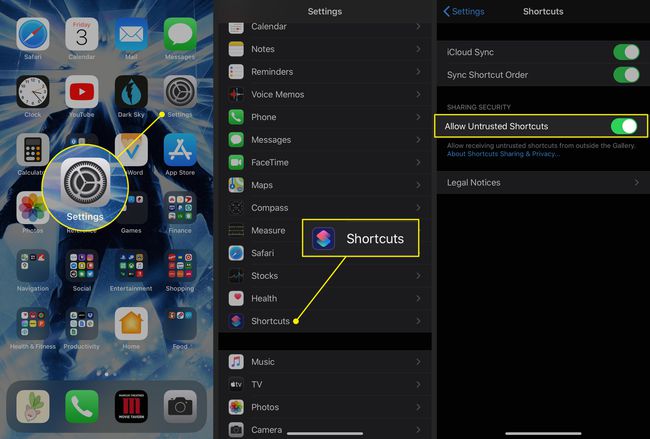
Nyní jste připraveni nastavit zkratku „I'm Getting Pulled Over“. Zde je to, co dělat.
Jít do příspěvek zástupce na Redditu najít odkaz na nejaktuálnější verzi.
Otevřete ten odkaz pomocí Safari na vašem iPhone.
Klepněte Získejte zástupce.
Otevře se aplikace Zkratky a uvidíte seznam všeho, co dělá. Přejděte dolů a prohlédněte si všechny jeho funkce.
-
V dolní části stránky klepněte na Přidat nedůvěryhodnou zkratku.
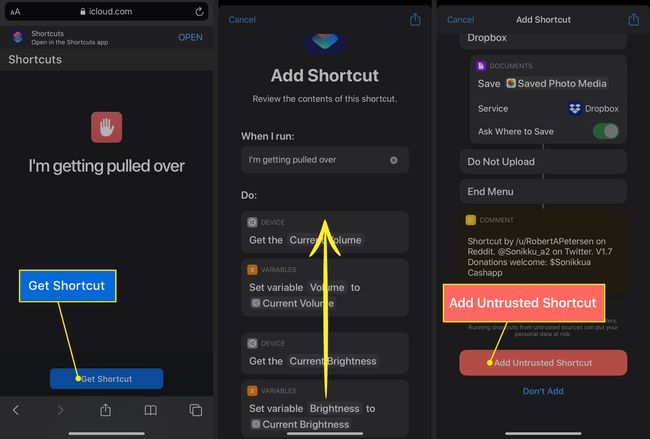
-
Na další obrazovce vyberte jednu nebo více příjemců, buď prostřednictvím telefonního čísla nebo e-mailu. Osoby, které určíte v tomto kroku, obdrží vaši polohu, když se zkratka spustí. Klepněte Pokračovat uložit příjemce (příjemce).
Klepněte na znaménko plus vybrat ze svých kontaktů.
-
V dalším kroku vyberte více příjemců. Lidé, které zde vyberete, dostanou kopii vámi pořízeného videa. Můžete vybrat stejné příjemce jako v předchozím kroku nebo jiné.
Klepněte Hotovo pro dokončení nastavení.
-
Vrátíte se do Galerie stránce aplikace Zkratky.

Než bude zkratka správně fungovat, možná budete muset udělit některá oprávnění. Chcete-li začít, otevřete Nastavení aplikace.
Vybrat Zkratky.
Klepněte Umístění.
-
Vyberte úroveň oprávnění, kterou chcete aplikaci Zástupci udělit. Chcete-li ušetřit čas při spouštění zkratky, vyberte Při používání aplikace.
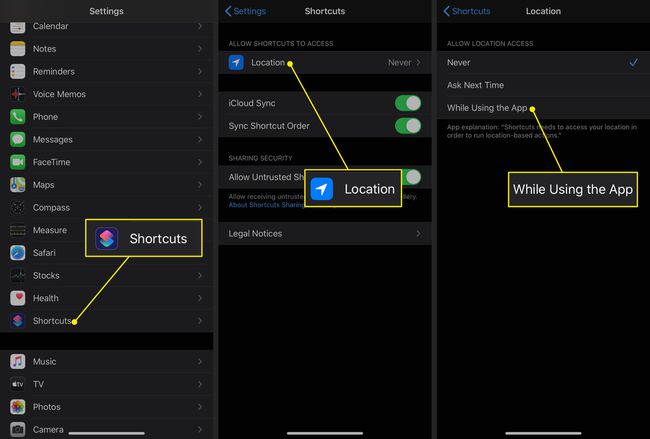
Vraťte se k Zkratky a ujistěte se, že jste na Moje zkratky tab.
Klepněte na Více (tři tečky) v pravém horním rohu Nechám se zastavit zkratka.
-
Přejděte dolů na Fotoaparát a klepněte na Povolit přístup.
Pokud jste již odepřeli přístup k části svého telefonu, klepněte na Podrobnosti o zkratce a přepněte přepínač vedle položek do zapnuto/zelená.
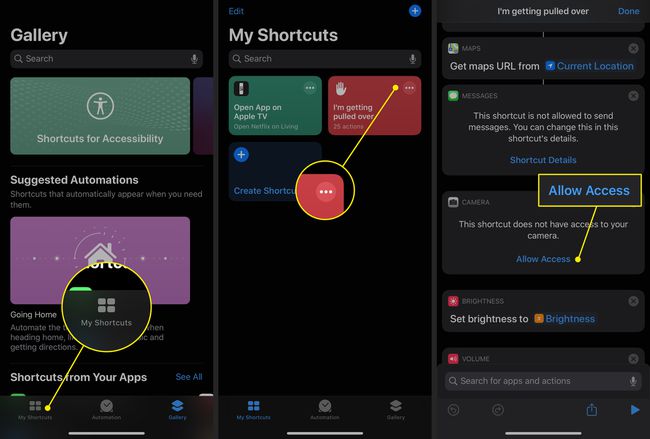
Klepněte OK v malém okně, které se otevře.
Opakujte kroky 15 a 16 pro Fotky a Zprávy.
-
Ve výchozím nastavení tato zkratka používá váš přední fotoaparát, ale můžete si vybrat i jiný. Klepněte Přední pod Fotoaparát a vyberte Zadní pokud byste raději použili jiný fotoaparát.
Pokud používáte zkratku, když je telefon v držáku na palubní desku, použijte přední fotoaparát. Pokud plánujete držet telefon při nahrávání, použijte zadní fotoaparát.
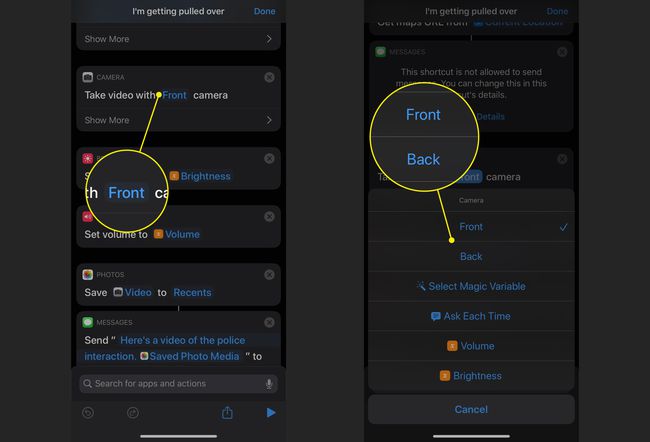
-
Nakonec přejděte dolů na Skriptování části a vyberte, kam chcete nahrát video na konci zástupce. Ve výchozím nastavení můžete použít iCloud Drive, Dropbox nebo možnost „Nenahrávat“. Klepněte na mínus tlačítko a poté Vymazat k odstranění jedné nebo více možností.
Chcete-li používat Dropbox s touto zkratkou, budete muset udělit oprávnění.
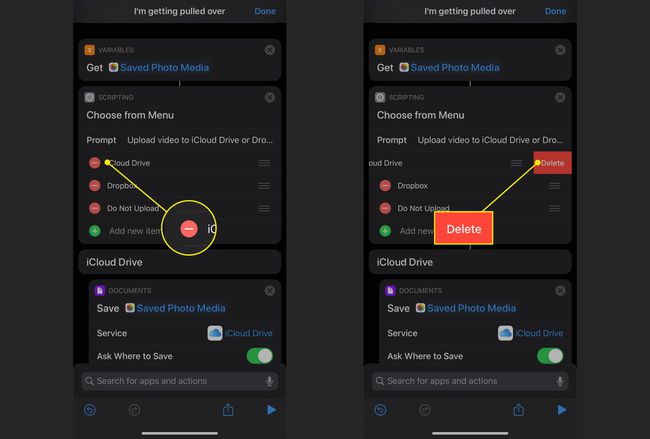
Vybrat Hotovo pro uložení nastavení.
Chcete-li program spustit, buď otevřete aplikaci Zkratky a klepněte na její tlačítko na Moje zkratky obrazovce nebo aktivujte Siri a řekněte: "Zatáhnou mě."
Co dělá zkratka 'I'm Getting Overed'?
Použití této zkratky způsobí, že váš telefon provede řadu akcí:
Když aktivujete zástupce
Když aktivujete zástupce, váš iPhone okamžitě provede několik kroků:
- Aktivuje Nerušit, který vypne všechna upozornění na příchozí hovory a zprávy.
- Úplně sníží hlasitost telefonu.
- Nastaví jas obrazovky na nulu.
- Odešle textovou zprávu vybranému kontaktu s vaší polohou Apple Maps.
- Spustí nahrávání videa na přední (selfie) kameru.
Po zastavení nahrávání
Když zastavíte nahrávání, váš iPhone:
- Vypne režim Nerušit.
- Uloží video do vaší složky Nedávné ve Fotkách a odešle kopii příjemcům, které určíte.
- Vyzve vás k nahrání videa do iCloud Drive nebo Dropbox.
